Excel 1行おきに色を設定する方法
MOD関数とROW関数、条件付き書式を併用すると自動的なセル色変更が可能です。
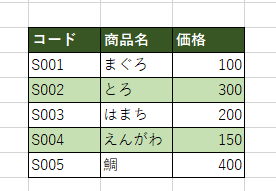
テーブルを使用しても同様のことは可能ですが、こちらの方が柔軟性が高いです。
目次
設定方法
セル色を変更したい範囲から「条件付き書式」、「新しいルール」を選択します。
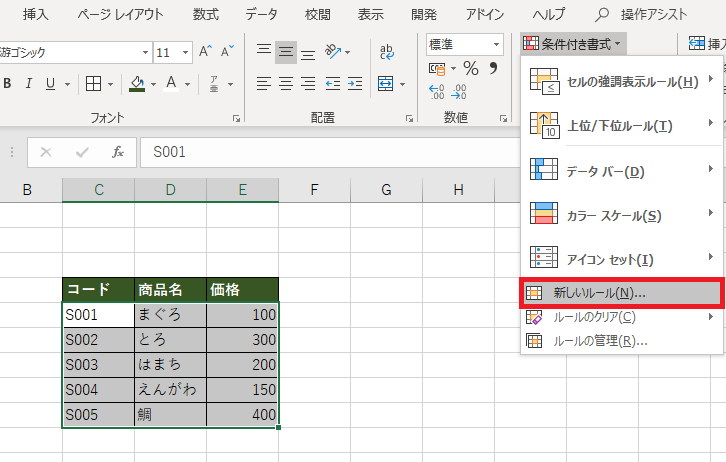
「数式を使用して、書式設定するセルを決定」を選択し、
「次の数式を満たす場合に値を書式設定」に下記のように設定します。
=MOD(ROW(),2)=0
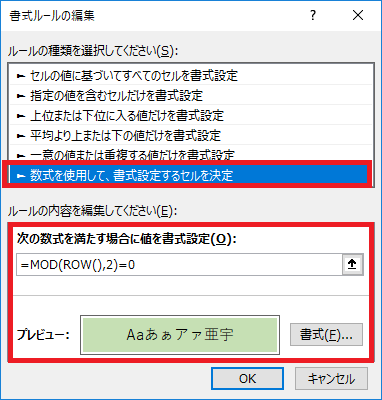
シートの偶数行を対象とする数式です。
奇数行を対象とする場合、最後の0を1にします。
またMOD関数の除数を変えることで色を変える行数の変更が可能です。
(5とすれば5行おきに色変更など)
更にROW関数をCOLUMN関数に変えると特定列おきに色変更するルールになります。
Excelを効率的に習得したい方へ
当サイトの情報を電子書籍用に読み易く整理したコンテンツを
買い切り950円またはKindle Unlimited (読み放題) で提供中です。

Word-A4サイズ:1,400ページの情報量で
(実際のページ数はデバイスで変わります)
基本的な使い方、関数の解説(140種類)、
頻出テクニックと実用例(109種類)、
XLOOKUP関数、LET関数、シートビュー、LAMBDA関数、スピルなど便利な新機能を紹介。
体系的に学びたい方は是非ご検討ください。
アップデートなどの更新事項があれば随時反映しています。
なお購入後に最新版をダウンロードするには
Amazonへの問い合わせが必要です。